|
 |
|
Når man har lavet drengen færdig, kan man
lave en animation af drengen.
(Vejledning til at lave drengen her)
Der skal bruges to billeder til at lave animationen.
Først skal der laves en kopi af den færdige selections med alle lagene, så
man
har to ens billeder:
Hold tastaturknappen Shift nede og tryk på tastatur-knappen D for at lave
en kopi.
Gem også kopien som et Paint Shop Pro image. |
|
Billede 1:
Det første billede skal der ikke gøres noget ved, det skal kun samles til
et lag.
Klik på: Layers / Merge / Merge Visible, for at samle alle lagene:
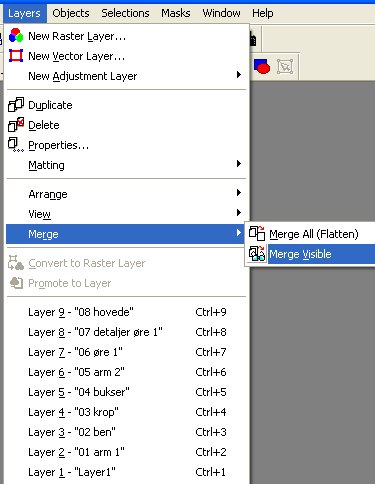
Billedet ser nu sådan ud:
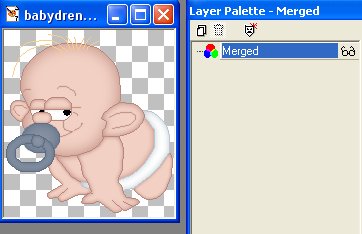
Gem den en sidste gang som Paint Shop Pro image. Luk billedet. |
|
Billede 2:
Kopien skal der ændres lidt på:
Sådan ser selectionen ud med alle lagene åbne:
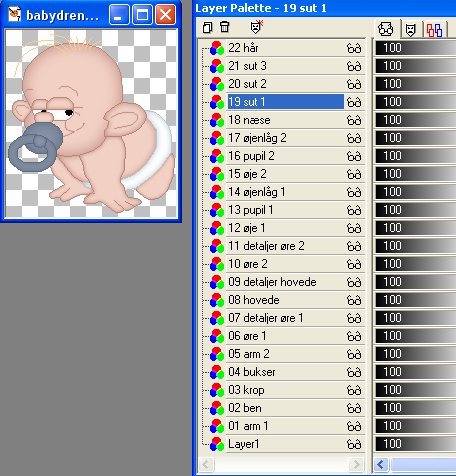
Klik på Layer 19 sut 1 for at gøre laget aktivt.
Lag 19 skal gøres lidt mindre, klik på: Image / Resize og vælg disse
indstillinger:
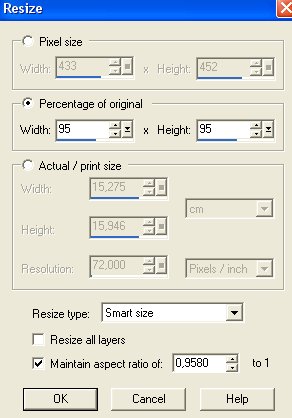
Der må ikke være et flueben ud for 'Resize all layer' |
|
Lag 20 sut 2 og lag 21 sut 3
skal samles til et lag:
Luk alle lagene undtagen lag 20 og 21.
Man lukker et lag ved at klikke
på brillerne ud for laget.
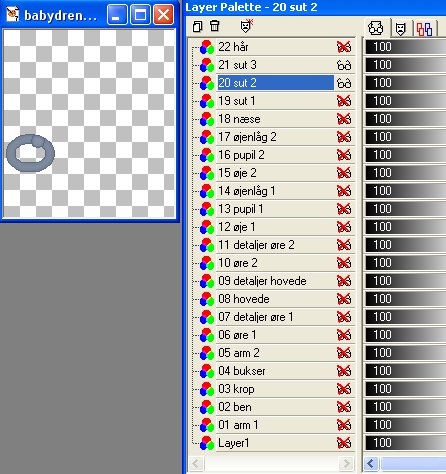
Marker lag 20 for at gøre laget aktivt.
Nu skal lag 20 og lag 21 samles til et lag, klik på: Layer /
Merge / Merge Visible.
Åben alle lagene igen ved at klikke på brillerne. Marker det nye lag der
hedder
Merged, for at gøre laget aktivt.
Dette lag skal flyttes en lille smule.
Klik på knappen Mover:
 og træk i ringen af sutten en meget lille smule nedad.
og træk i ringen af sutten en meget lille smule nedad.
(Så lidt som det kan lade sig gøre) |
|
Alle lagene på kopien skal samles til et lag.
Klik på: Layers / Merge / Merge visible.
Billedet ser nu sådan ud:
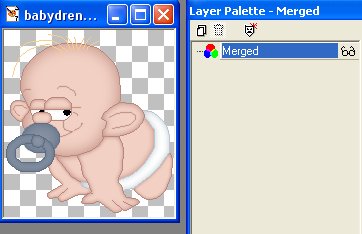
Gem billedet en sidste gang som et Paint Shop Pro image.
Luk billedet. |
|
Luk Paint Shop Pro.
Animationen skal laves i Animation Shop.
Åben Animation Shop
Fortsæt til næste
side - Animation af drengen side 2 |